Из инструментария понадобится компьютер, изрядное количество бумаги и любое пишущее средство. На бумаге будут все наброски, размышления, списки, упражнения, самооценки и т.п. Потом в основном все эта писанина уйдет в утиль, но кое-что в архив. Поэтому стараться с оформлением не стоит, важно лишь сама письменная работа. Можно конечно то же самое делать в файлах, но это тормозит процесс.
Очень желательно чтоб компьютер был персональный или хотя бы в достаточно свободном доступе. Для наших целей производительность ПК не играет особой роли, поэтому можно использовать даже довольно допотопную технику. Однако использование монитора меньше 19 дюймов не очень желательно. Или схема получается мелкая, или приходится с ней работать по частям. "Кусочная" схема хуже всего – это план вашей жизни и его надо видеть целиком. Надо привыкать к целостному, а не фрагментарному видению, это один из важных навыков.
Из программного обеспечения понадобится программа, работающая с так называемыми интеллект-картами. Я не особо владею разновидностями подобных программ, тем более что никаких сложных процедур от этой программы не требуется. Поэтому остановился на такой программе как "Mindjet Mind Manager", которая конечно же платная, но в нашем сетевом пространстве эта мелочь обычно не помеха. Причем, насколько я знаю, на момент написания этих строк уже существовала "9" версия программы, а я еще недавно использовал "6" и меня она вполне устраивала. Найти столь древнюю версию совершенно не составляет проблем. Потом правда поставил "8", но пока особых преимуществ не нашел. Покрасивее немного, но зато русификации пока нет и глюков больше.
Описание работы с этим программным продуктом легко найти в сети. Из всего функционала в основном понадобится только рисование несложной схемы, ее стилистическое оформление для удобства и возможность прицепить различные файлы и ссылки на полезные сетевые ресурсы. Эти навыки даже без всякого описания методом "тыка" осваиваются за пару часов. Так что находите любую доступную версию и не мудрите. Мудрить будете потом, если понадобятся какие-нибудь выкрутасы исходящих из личных предпочтений или идей. Но программа должна быть ДО начала составления своего плана – заносить цели и решения будем исключительно сразу, по ходу "пьесы". Это я крайне настоятельно рекомендую!
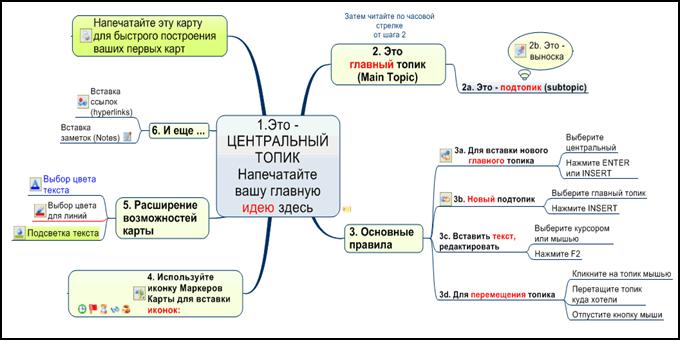
Сама схема представляет собой иерархическую структуру. Примерный вид представлен на рисунке. В программе есть множество шаблонных стилей оформления, но оттуда я рекомендую взять только тип иерархии, а цветовую схему и стиль ваших блоков разработать самостоятельно под себя. Большое разнообразие абсолютно не нужно, поскольку очень быстро перестаешь помнить смысл каждого стиля. А вот тип развертки важен как раз для того, чтобы больше могло вместиться на 1 экран. Разные типы схем можете посмотреть в шаблонах. Наилучшим вариантом я считаю, когда вершина иерархии (центральный топик) находится в центре, а разворачивание векторов идет вправо и влево, вверх и вниз, примерно как на рисунке. У меня 4 базовых вектора как раз и получаются по 4 углам. А какой куда, в принципе не важно, я располагаю их так, чтобы было наиболее равномерное наполнение.
Теоретически разворачивать иерархию можно до любого уровня детализации. Ну что-нибудь типа "миссия" - "базовые стратегические вектора" - "конкретные стратегические цели" - "направления действий – тактические цели" - "методы" - "группы дел" - "дела". Получается 7 уровней иерархии, а кто-то может и еще что-то придумать. Но я не рекомендую делать больше 4-5 уровней. Громоздкость и сложность утомляет, и схема перестает давать нужный эффект. Три первых уровня иерархии у меня отведены под стратегические цели. Причем рабочим является только третий, там, где прописаны мои конкретные цели. А два первых носят символический и структурирующий характер. Два последних уровня отведены уже практике, отдельным делам и группам дел. При чем 5 слой я ввел только из-за того, что некоторые дела удобно объединять в группы.
Понятно, что в каждый блок много текста не напишешь, а иногда надо. Для этого существует такая функция как "Примечания". Добавляется к нужному блоку следующим образом – становишься на блок и нажимаешь Ctrl+T, или правый клик и в выпадающем меню " Notes " или "Примечания". Слева открывается свободное поле для текста. Целую книгу туда не впихнешь, но для комментариев и списков хватает. Потом это поле можно закрыть, а рядом с блоком появится соответствующий значок. Щелкнув по нему можно опять открыть поле, а простое наведение мыши на этот значок автоматически показывает текст во всплывающем окне. Правда, если длинный текст, то только верхнюю часть. Я использую примечания для пояснений, памяток и списков.
При желании можно привязать к любому блоку файлы нескольких типов (можно сразу несколько) или ссылки. В целом довольно удобно, поскольку если постоянно работаешь в этом направлении, то информация накапливается довольно быстро. А так самое нужное под рукой. Но я стараюсь свою схему файлами типа "пригодится" или "на всякий случай" не перегружать, иначе она быстро превращается в такую же информационную помойку, как и Интернет – "есть все, но фиг найдешь". Привязка файла происходит по Ctrl + Shift + H или правый клик и " Add Attachment ", а затем выбираете уже существующий файл. Можно также создать новый файл, выбрав сначала его тип из списка. Пункт меню " Add Hyperlink " (Ctrl+ K ) служит для вставки ссылок. Рядом с блоком появляются соответствующие значки, через которые можно открыть нужное. В "6" версии файлы открываются во внешних соответствующих программах, а в "8" можно и во внутреннем браузере, типа удобнее. Однако внутренний браузер обладает довольно усеченным функционалом и еще разные глюки имеют место.
Насчет привязанных файлов надо помнить следующее. А то я на одни грабли поначалу крепко наступил. У меня уже был рабочий файл, который я решил прикрепить. Хранился он в моей рабочей папке. Короче прикрепил и начал работать с ним, открывая прямо из схемы. Но через неделю открыл его прямо из рабочей папки. Вы не представляете моего изумления, когда я увидел информацию недельной давности без каких либо изменений! Я лихо метнулся и открыл файл со схемы. Все изменения в наличии! Как оказалось позже, Mind Manager "привязывая" файл, на самом деле нифига его не привязывает. Он просто создает его копию в своей рабочей среде и дальше работает с ней. Исходный же файл остается девственно нетронутым. Если же необходимо, чтобы рабочий файл находился в определенном месте (для доступа помимо схемы), то тогда можно к блоку привязать саму эту папку и работать через нее.
Вот собственно и все, что понадобится для работы. Начиная со следующего раздела, вы начинаете напрямую использовать, я надеюсь, уже установленную и слега освоенную программу. Я на этом настаиваю – не нужно делать набросков, черновиков или заготовок, будем делать сразу рабочую версию. Без каких-либо тренировок. Так быстрее и надежнее. Верно вам говорю!